win11/10蓝屏代码CrowdStrike怎么修复? CrowdStrike蓝屏修复教程
来源:脚本之家
时间:2024-09-09 18:37:02 408浏览 收藏
今天golang学习网给大家带来了《win11/10蓝屏代码CrowdStrike怎么修复? CrowdStrike蓝屏修复教程》,其中涉及到的知识点包括等等,无论你是小白还是老手,都适合看一看哦~有好的建议也欢迎大家在评论留言,若是看完有所收获,也希望大家能多多点赞支持呀!一起加油学习~
上周五,CrowdStrike 的一项错误更新导致全球 850 万台 Windows 设备蓝屏死机,外媒将此称为“史上最大规模 IT 故障”,下面我们就来看看就解决办法。
问题描述:
Microsoft 已发现影响运行 CrowdStrike Falcon 代理的 Windows 端点的问题。这些端点可能会在蓝屏上遇到错误消息0x50或0x7E ,并经历持续重启状态。
我们收到一些客户在受影响的 Windows 端点上尝试多次重启操作并成功恢复的报告。
我们正在与CrowdStrike合作,提供有关此问题的最新信息。请回来查看有关此持续问题的更新。
解决办法:
要解决此问题,请按照适合您的 Windows 版本的说明进行操作。
按住电源按钮 10 秒钟以关闭设备,然后再次按下电源按钮以打开设备。
在 Windows 登录屏幕上,按住Shift键并选择电源>重启。
设备重新启动并进入“选择一个选项”屏幕后,选择“疑难解答”。
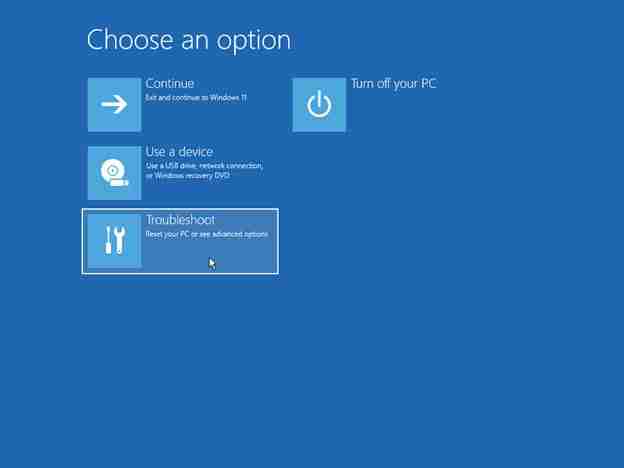
在“疑难解答”屏幕上,选择“高级选项”>“启动设置”>“启用安全模式”.
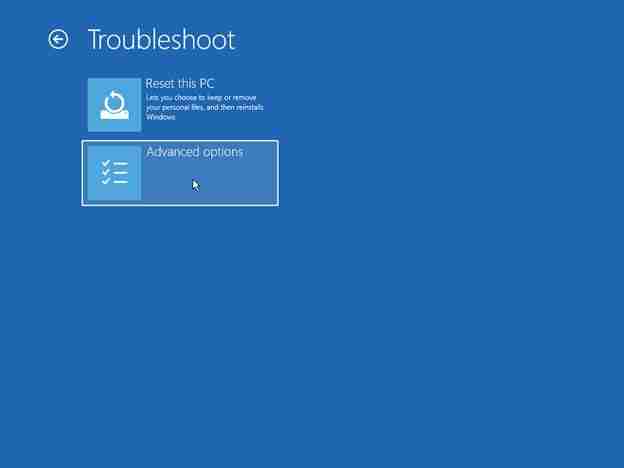
重启设备。
注意:您可能会被要求输入BitLocker 恢复密钥。设备重启后,继续按F4,然后它会将您登录到安全模式。请注意,对于某些设备,您需要按F11才能通过安全模式登录。
进入安全模式后,右键单击“开始”,单击“运行”,在“打开”框中键入cmd,然后单击“确定”。
如果你的系统驱动器不是C:\,输入C:,然后按Enter。这样会切换到C:\驱动器。
键入以下命令,然后按Enter:光盘 C:\Windows\System32\drivers\CrowdStrike
注意在此示例中,C是您的系统驱动器。这将更改为CrowdStrike目录。
进入CrowdStrike目录后,找到与“C-00000291*.sys”匹配的文件。为此,请键入以下命令,然后按Enter:
目录 C-00000291*.sys
永久删除找到的文件。为此,请输入以下命令,然后按Enter。
删除 C-00000291*.sys
手动搜索与“C-00000291*.sys”匹配的任何文件并将其删除。
重启设备。
恢复方法
如果您收到 Windows 恢复屏幕,请使用以下方法之一恢复您的设备。
方法 1:使用启用安全模式
按住电源按钮 10 秒钟以关闭设备,然后再次按下电源按钮以打开设备。
在 Windows 登录屏幕上,按住Shift键并选择电源 >重启。
设备重新启动到“选择一个选项”屏幕后,选择“疑难解答”>“高级选项”>“启动设置”>“启用安全模式”。然后,重新启动设备。
注意您可能会被要求输入BitLocker 恢复密钥。设备重新启动后,继续按F4,然后它会将您登录到安全模式。请注意,对于某些设备,您需要按F11才能通过安全模式登录。
如果屏幕要求输入 BitLocker 恢复密钥,请使用您的手机登录https://aka.ms/aadrecoverykey。使用您的电子邮件 ID 和域帐户密码登录以查找与您的设备关联的 BitLocker 恢复密钥。
要找到您的 BitLocker 恢复密钥,请单击管理设备>查看 Bitlocker 密钥>显示恢复密钥。
选择显示 BitLocker 提示的设备名称。在展开的窗口中,选择“查看 BitLocker 密钥”。返回您的设备并输入您在手机或辅助设备上看到的 BitLocker 密钥。
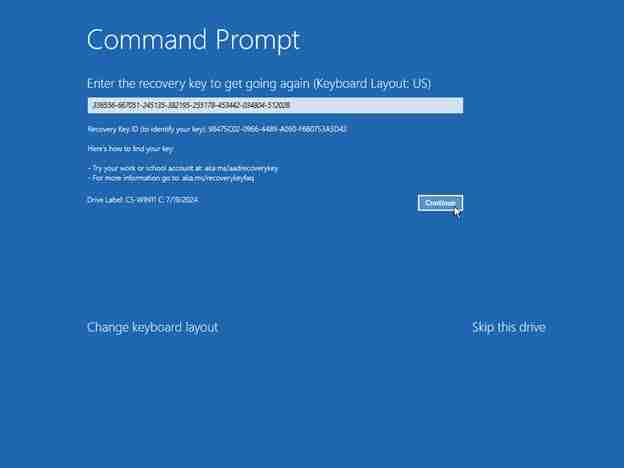
当设备重启时,继续按F4,然后它将登录到安全模式。
进入安全模式后,右键单击“开始”,单击“运行”,在“打开”框中键入cmd,然后单击“确定”。
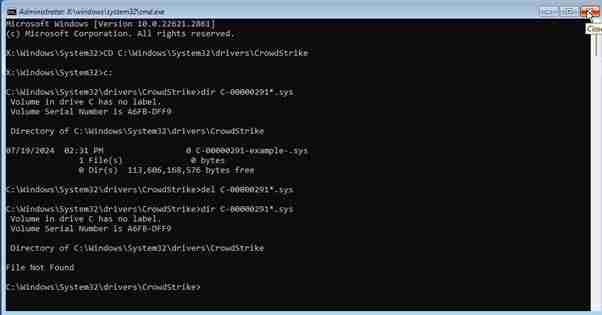
如果你的系统驱动器不是C:\,输入C:,然后按Enter。这样会切换到C:\驱动器。
键入以下命令,然后按Enter:
提示: CD C:\Windows\System32\drivers\CrowdStrike
注意在此示例中,C 是您的系统驱动器。这将更改为CrowdStrike目录。
进入CrowdStrike目录后,找到与“C-00000291*.sys”匹配的文件。为此,请键入以下命令,然后按Enter:
目录 C-00000291*.sys
永久删除找到的文件。为此,请输入以下命令,然后按Enter。
删除 C-00000291*.sys
手动搜索与“C-00000291*.sys”匹配的任何文件并将其删除。
重启设备。
方法 2:使用系统还原
按住电源按钮 10 秒钟以关闭设备,然后再次按下电源按钮以打开设备。
在 Windows 登录屏幕上,按住Shift键并选择电源 >重启。
设备重新启动并进入“选择一个选项”屏幕后,选择“疑难解答”>“高级选项”>“系统还原”。
如果屏幕要求输入 BitLocker 恢复密钥,请使用您的手机登录https://aka.ms/aadrecoverykey。使用您的电子邮件 ID 和域帐户密码登录以查找与您的设备关联的 BitLocker 恢复密钥。
要找到您的 BitLocker 恢复密钥,请单击管理设备>查看 BitLocker 密钥>显示恢复密钥。
选择显示 BitLocker 提示的设备名称。在展开的窗口中,选择查看 BitLocker 密钥。返回您的设备并输入您在手机或辅助设备上看到的 BitLocker 密钥.
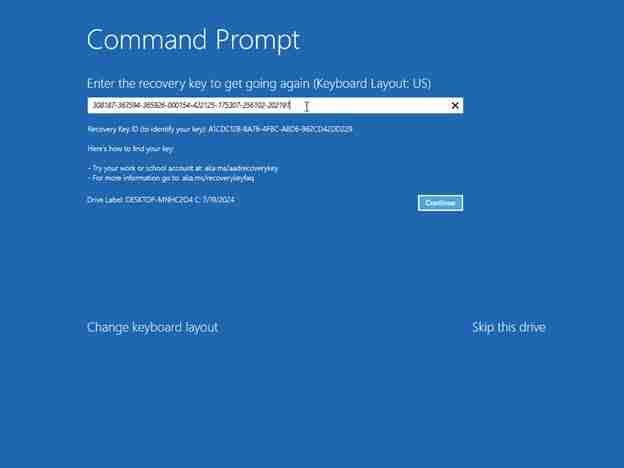
单击“系统还原”的“下一步”。
在列表中选择恢复选项,单击下一步,然后单击完成。
单击“是”确认恢复。
注意:这将仅执行 Windows 系统恢复,个人数据不会受到影响。此过程可能需要长达 15 分钟才能完成。
今天关于《win11/10蓝屏代码CrowdStrike怎么修复? CrowdStrike蓝屏修复教程》的内容就介绍到这里了,是不是学起来一目了然!想要了解更多关于win10,蓝屏,win11的内容请关注golang学习网公众号!
-
501 收藏
-
501 收藏
-
501 收藏
-
501 收藏
-
501 收藏
-
414 收藏
-
219 收藏
-
111 收藏
-
130 收藏
-
491 收藏
-
320 收藏
-
403 收藏
-
461 收藏
-
265 收藏
-
210 收藏
-
182 收藏
-
465 收藏
-

- 前端进阶之JavaScript设计模式
- 设计模式是开发人员在软件开发过程中面临一般问题时的解决方案,代表了最佳的实践。本课程的主打内容包括JS常见设计模式以及具体应用场景,打造一站式知识长龙服务,适合有JS基础的同学学习。
- 立即学习 543次学习
-

- GO语言核心编程课程
- 本课程采用真实案例,全面具体可落地,从理论到实践,一步一步将GO核心编程技术、编程思想、底层实现融会贯通,使学习者贴近时代脉搏,做IT互联网时代的弄潮儿。
- 立即学习 516次学习
-

- 简单聊聊mysql8与网络通信
- 如有问题加微信:Le-studyg;在课程中,我们将首先介绍MySQL8的新特性,包括性能优化、安全增强、新数据类型等,帮助学生快速熟悉MySQL8的最新功能。接着,我们将深入解析MySQL的网络通信机制,包括协议、连接管理、数据传输等,让
- 立即学习 500次学习
-

- JavaScript正则表达式基础与实战
- 在任何一门编程语言中,正则表达式,都是一项重要的知识,它提供了高效的字符串匹配与捕获机制,可以极大的简化程序设计。
- 立即学习 487次学习
-

- 从零制作响应式网站—Grid布局
- 本系列教程将展示从零制作一个假想的网络科技公司官网,分为导航,轮播,关于我们,成功案例,服务流程,团队介绍,数据部分,公司动态,底部信息等内容区块。网站整体采用CSSGrid布局,支持响应式,有流畅过渡和展现动画。
- 立即学习 485次学习
